Controlar el audio espacial y el seguimiento de la cabeza en dispositivos Apple
Cuando usas unos Beats compatibles mientras ves o reproduces una serie, película, canción o juego compatible o cuando haces una llamada de FaceTime en el dispositivo Apple, puedes activar “Audio espacial personalizado” para disfrutar de un entorno inmersivo de sonido envolvente como en el cine.
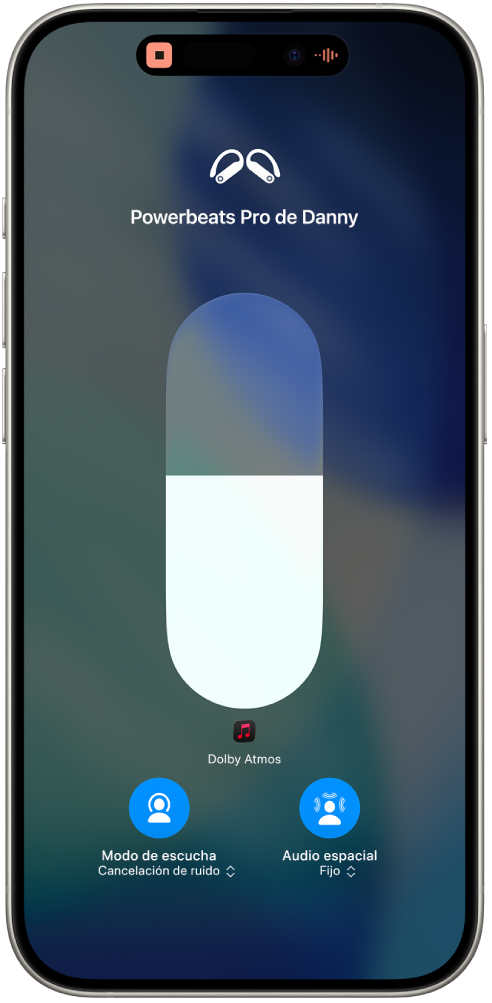
Obtener información sobre cómo funciona el audio espacial
Puedes obtener más información sobre el audio espacial cuando conectas unos Beats compatibles al iPhone o iPad.
Ponte unos Beats compatibles y asegúrate de que están conectados al iPhone o iPad.
En el iPhone o iPad, ve a Ajustes
 y, cerca de la parte superior de la pantalla, toca el nombre de los Beats.
y, cerca de la parte superior de la pantalla, toca el nombre de los Beats.En “Audio espacial”, toca “Ver y escuchar cómo funciona” y sigue las instrucciones que aparecen en pantalla.
Configurar audio espacial personalizado
Puedes usar un iPhone X o posterior para crear una representación de la forma de tu oreja y de tu cabeza y disfrutar del audio espacial personalizado. Tu perfil de audio espacial personaliza el audio para adaptarlo al modo en que escuchas el sonido y, después, se sincroniza con todos tus dispositivos Apple con iOS 16, iPadOS 16.1, macOS 13, tvOS 16 o posterior cuando inicias sesión con la misma cuenta de Apple.
Enciende los Beats compatibles y asegúrate de que están conectados al iPhone.
En el iPhone, ve a Ajustes
 y, cerca de la parte superior de la pantalla, toca el nombre de los Beats.
y, cerca de la parte superior de la pantalla, toca el nombre de los Beats.Toca “Audio espacial personalizado”, toca “Personalizar audio espacial” y sigue las instrucciones que aparecen en pantalla.
Para obtener más información sobre cómo configurar la personalización del audio espacial, consulta el artículo de soporte de Apple Escuchar audio espacial personalizado con los AirPods y Beats.
Dejar de usar el audio espacial personalizado
Colócate los Beats y asegúrate de que están conectados al iPhone, iPad o Mac.
Realiza una de las siguientes operaciones:
iPhone o iPad: Ve a Ajustes
 y, a continuación, toca el nombre de los Beats cerca de la parte superior de la pantalla. Toca “Personalizar audio espacial” seguido de “Dejar de usar audio espacial personalizado”.
y, a continuación, toca el nombre de los Beats cerca de la parte superior de la pantalla. Toca “Personalizar audio espacial” seguido de “Dejar de usar audio espacial personalizado”.Mac: Selecciona el menú Apple

Para volver a usar el audio espacial personalizado, puedes configurarlo en el iPhone.
Controlar el audio espacial y el seguimiento de la cabeza en el iPhone o iPad
Puedes controlar el audio espacial y el seguimiento de la cabeza para cada app compatible en el centro de control del iPhone o iPad.
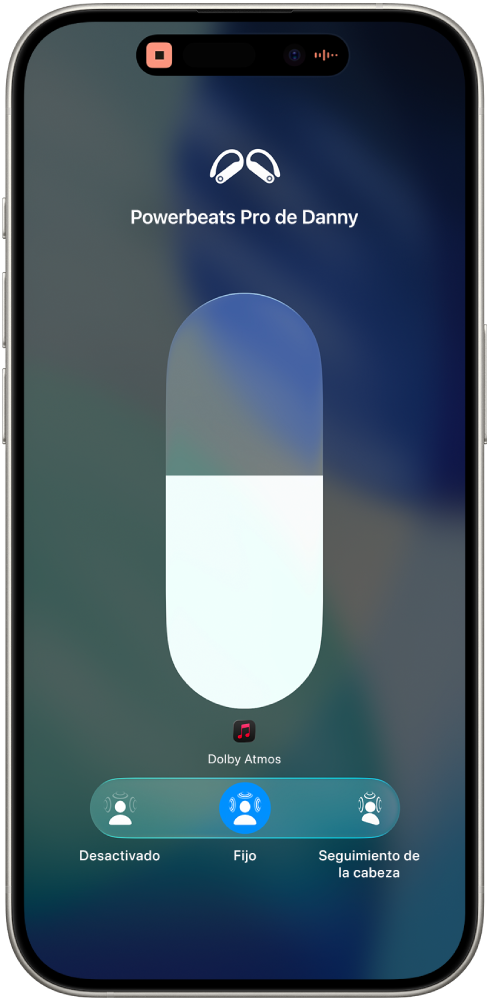
Ponte unos Beats compatibles y asegúrate de que están conectados al iPhone o iPad.
Abre una app de audio y reproduce algo (por ejemplo, una canción en la app Música
 ).
).Abre el centro de control, mantén pulsado el control del volumen y toca “Audio espacial”.
Toca una de estas opciones:
Desactivar: Desactiva tanto el audio espacial como el seguimiento de la cabeza.
Fija: Activa el audio espacial sin el seguimiento de la cabeza.
Seguimiento de la cabeza: Activa el audio espacial y el seguimiento dinámico de la cabeza, permitiendo que los Beats ajusten el balance del audio según la posición de la cabeza en relación con el iPhone o el iPad. Por ejemplo, si giras la cabeza hacia la izquierda, el audio sonará como si procediera más de la derecha.
Nota: Si la fuente de audio no es “Audio espacial con Dolby Atmos”, el control se llama “Espacializar estéreo”.
Los ajustes que selecciones se guardan y se aplicarán automáticamente la próxima vez que uses esa app. Por ejemplo, si tocas Fija mientras escuchas una canción en la app Música, la próxima vez que escuches esa canción en esa app se usará el ajuste Fija automáticamente.
Nota: Para desactivar el seguimiento de la cabeza en todas las apps del iPhone o iPad, ve a Ajustes ![]() y, cerca de la parte superior de la pantalla, toca el nombre de los Beats. Toca Accesibilidad y desactiva “Seguir [dispositivo]”.
y, cerca de la parte superior de la pantalla, toca el nombre de los Beats. Toca Accesibilidad y desactiva “Seguir [dispositivo]”.
Controlar el audio espacial y el seguimiento de la cabeza en el Mac
Puedes usar el audio espacial y el seguimiento de la cabeza para que las series, películas y música compatibles suenen como si vinieran de tu alrededor (en ordenadores Mac con chip de Apple y macOS 12.3 o posterior). Puedes activar o desactivar el audio espacial y el seguimiento de la cabeza para cada app compatible.
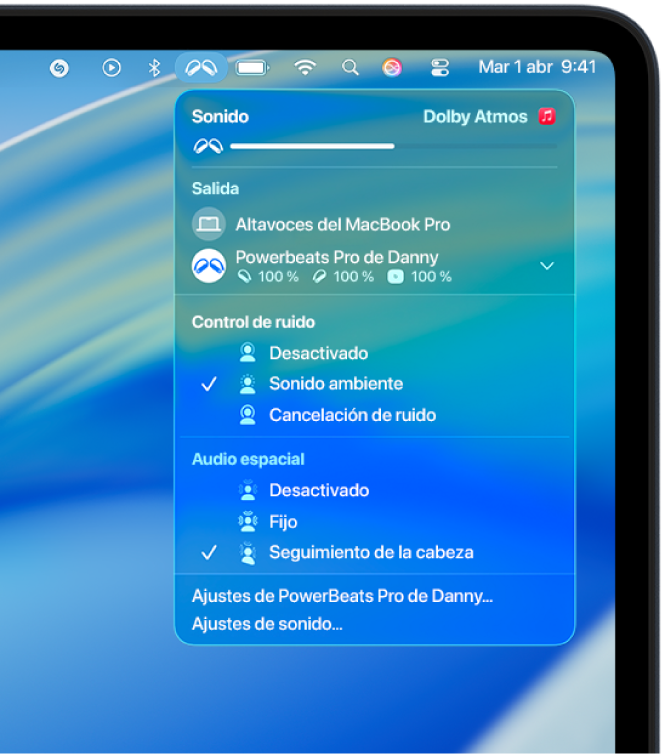
Nota: Este audio espacial no está disponible para todas las apps o contenido.
Lleva unos Beats compatibles y asegúrate de que estén conectados al Mac.
Haz clic en el icono de Beats en la barra de menús.
Si el icono de Beats no se muestra en la barra de menús, selecciona el menú Apple

 en la barra lateral. Selecciona Sonido
en la barra lateral. Selecciona Sonido  y, a continuación, selecciona “Mostrar siempre” en el menú desplegable.
y, a continuación, selecciona “Mostrar siempre” en el menú desplegable.En ”Audio espacial”, selecciona una de las siguientes opciones:
Desactivar: Desactiva tanto el audio espacial como el seguimiento de la cabeza.
Fija: Activa el audio espacial sin el seguimiento de la cabeza.
Seguimiento de la cabeza: Activa el audio espacial y el seguimiento dinámico de la cabeza, permitiendo que los Beats ajusten el balance del audio según la posición de la cabeza en relación con el Mac. Por ejemplo, si giras la cabeza hacia la izquierda, el audio sonará como si procediera más de la derecha.
Nota: Si la fuente de audio no es “Audio espacial con Dolby Atmos”, el control se llama “Espacializar estéreo”.
Controlar el audio espacial y el seguimiento de la cabeza en el Apple TV 4K
Puedes personalizar los ajustes del audio espacial para cada app compatible en el centro de control del Apple TV 4K. También puedes activar o desactivar el seguimiento de la cabeza para todas las apps (se requiere tvOS 15.1 o posterior).
Nota: El audio espacial no está disponible para todas las apps o contenido.
Lleva unos Beats compatibles y asegúrate de que estén conectados al Apple TV 4K.
Mientras estás viendo una película o una serie, o escuchando música, mantén pulsado
 para abrir el centro de control y ve al icono de Beats (como
para abrir el centro de control y ve al icono de Beats (como  o
o 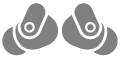 ).
).Selecciona los Beats seguido de “Audio espacial” y, a continuación, selecciona “Seguimiento de la cabeza fijo” o “Desactivado”.
Nota: Si la fuente de audio no es “Audio espacial con Dolby Atmos”, selecciona “Espacializar estéreo” y, a continuación, selecciona una opción.
Los ajustes que selecciones se guardan y se aplicarán automáticamente la próxima vez que uses esa app. Por ejemplo, si activas el audio espacial mientras usas la app Apple TV
 con los Beats, el audio espacial se activará automáticamente la próxima vez que uses esa app con los Beats.
con los Beats, el audio espacial se activará automáticamente la próxima vez que uses esa app con los Beats.
Nota: Para desactivar el seguimiento dinámico de la cabeza para todas las apps en el Apple TV 4K, ve a Ajustes ![]() en el Apple TV. Ve a Accesibilidad > “AirPods y Beats” y, a continuación, desactiva “Centrar audio en el televisor”.
en el Apple TV. Ve a Accesibilidad > “AirPods y Beats” y, a continuación, desactiva “Centrar audio en el televisor”.
Si te suscribes a Apple Music, puedes escuchar algunas canciones en audio espacial con Dolby Atmos en tu dispositivo Apple o Android. Consulta Acerca del audio espacial con Dolby Atmos en Apple Music.